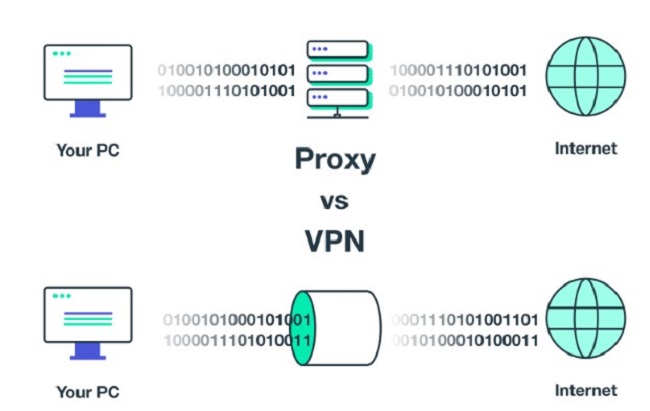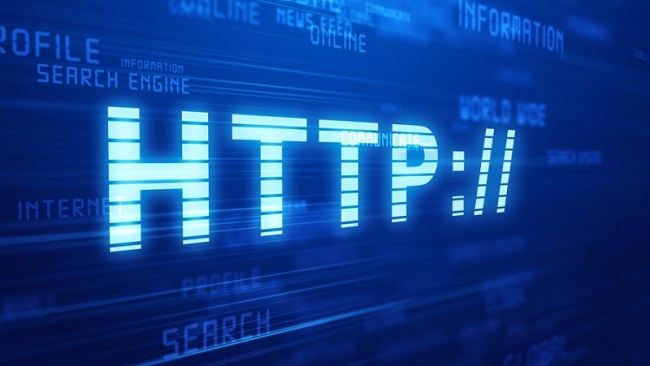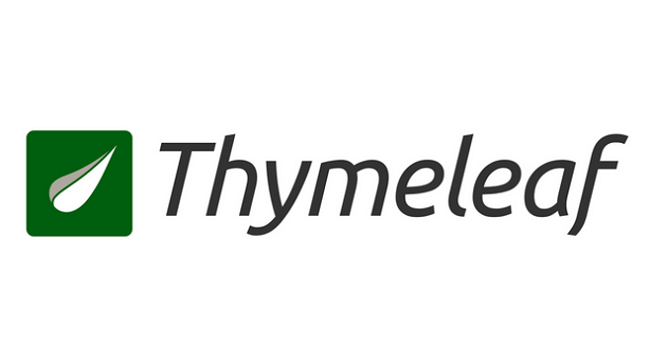Proxy Helper là gì?
Proxy Helper là tiện ích mở rộng cho các trình duyệt giúp người dùng duyệt web an toàn và tự do. Nó có nhiệm vụ nối giữa các thiết bị với các trang web mà người dùng muốn truy cập, cho phép bạn kết nối internet vào các nội dung bị hạn chế hoặc bị chặn.

Proxy Helper giúp người dùng không gặp lỗi khi cố gắng truy cập trang web bị chặn thông qua việc định truyến lưu lượng truy cập internet qua các máy chủ Proxy đặt tại các khu vực khác nhau.
Ưu điểm khi sử dụng Proxy Helper:
- Bảo vệ quyền riêng tư và ẩn danh khi lướt web
- Không bị giới hạn địa lý và nội dung bị chặn
- Hỗ trợ SEO và Marketing trong việc kiểm tra xếp hạng từ khóa và theo dõi kết quả tìm kiếm, nghiên cứu thị trường.
- Giao diện dễ dùng và sử dụng nhanh chóng chỉ với vài click chuột.
Xem thêm: Tạo Proxy Từ VPS Linux và CentOS | Hướng dẫn đầy đủ, dễ hiểu
Cách cài đặt và cấu hình Proxy Helper trên Chrome
Sau đây là cách cài đặt và cấu hình Proxy Helper trên Chrome chi tiết
Bước 1: Mở trình duyệt Chrome và truy cập vào cửa hàng Chrome trực tuyến theo đường dẫn https://chrome.google.com/webstore/category/extensions.
Bước 2: Tại ô tìm kiếm, nhập key :”Proxy Helper” => nhấn Enter.
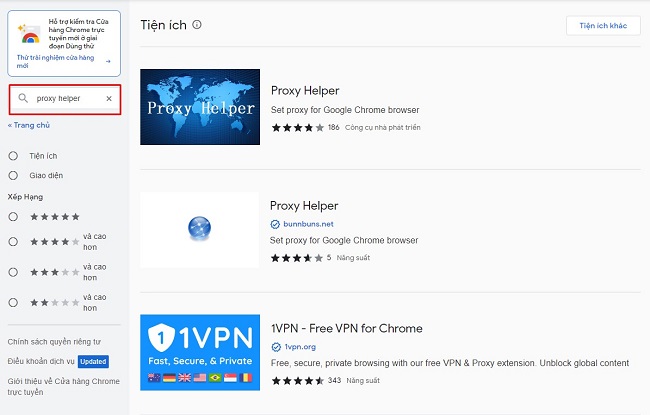
Bước 3: Click vào Proxy Helper từ kết quả tìm kiếm và nhấn vào nút Thêm vào Chrome
Một hộp thoại xuất hiện để xác nhận thêm tiện ích, Click vào Add Extension để cài đặt Proxy Helper trên Chrome.
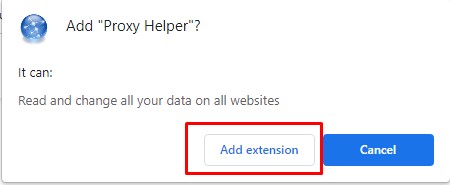
Sau khi cài đặt, biểu tượng Proxy Helper sẽ xuất hiện trên thanh công cụ góc bên phải của Chrome. Như vậy là bạn đã cài đặt thành công Proxy Helper vào Chrome.
Bước 4: Để sử dụng Proxy Helper trên Chrome, cần nhập các thông tin về IP:Port
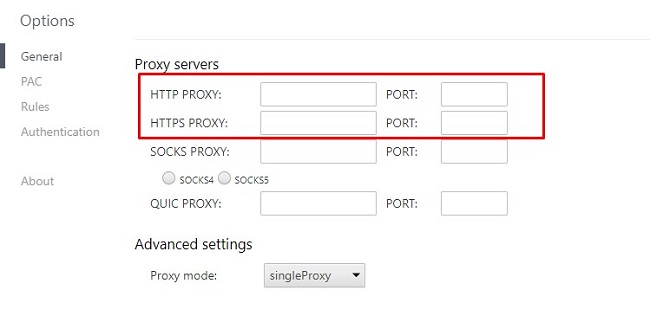
Chọn chế độ Proxy cho HTTPS.
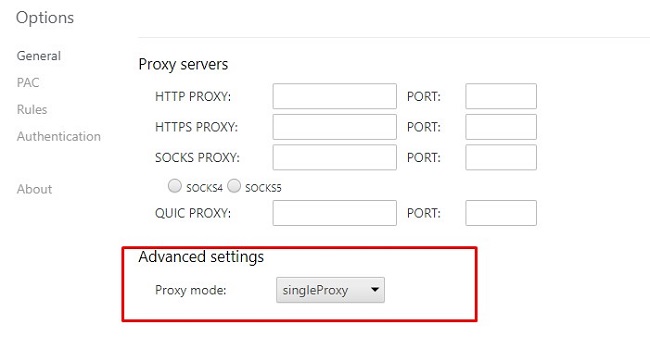
Bước 5: Vào phần xác thực (Authentication). Nhập thông tin người dùng và mật khẩu đã được nhà cung cấp Proxy gửi cho người dùng.
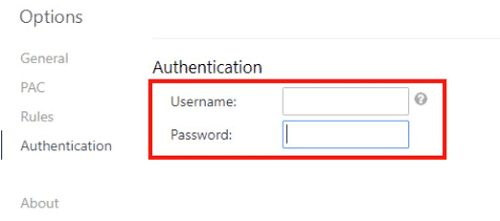
Nếu muốn sử dụng cho các lần tiếp theo, bạn chỉ cần nhấp vào biểu tượng màu xanh ở góc bên phải màn hình trên thanh công cụ là được.
Trên đây là những chia sẻ của LANIT về Proxy Helper – ứng dụng được ưa chuộng trên trình duyệt hiện nay. Nếu bạn đang muốn sử dụng Proxy thì có thể lựa chọn gói dịch vụ VPS Giá rẻ tại LANIT để được hỗ trợ tạo Proxy nhanh chóng và tiện lợi lướt web dễ dàng nhất nhé!